iPhone အသစ်များ XR၊ XS နှင့် XS Max တို့သည် အနည်းဆုံး အင်္ဂါရပ်အသစ်များကိုသာ ယူဆောင်လာကြသည်။ သို့သော်၊ စိတ်ဝင်စားစရာအကောင်းဆုံးများထဲမှတစ်ခုမှာ Depth Control သည် အမှန်အတိုင်းရိုက်ကူးပြီးနောက်နှင့် ဓာတ်ပုံရိုက်နေစဉ်အတွင်း ပုံတူဓာတ်ပုံများအတွက် အကွက်အတိမ်အနက်ကို ချိန်ညှိနိုင်သောကြောင့် ကျေးဇူးတင်ရှိပါသည်။ ထို့ကြောင့် အဆိုပါအင်္ဂါရပ်ကို နောက်ဆုံးထွက် iPhone များတွင်သာ တရားဝင်ရရှိနိုင်သော်လည်း iPhone 7 Plus၊ 8 Plus နှင့် X ကဲ့သို့သော မော်ဒယ်များတွင် နယ်ပယ်အတိမ်အနက်ကို တည်းဖြတ်ရန် နည်းလမ်းရှိသေးသည်။
Apple ၏အဆိုအရ Depth Control ကို A12 Bionic ပရိုဆက်ဆာနှင့် ကင်မရာအသစ်၊ သူတို့ရဲ့ ပုံတူရိုက်နည်းကို ပိုကောင်းလာတယ်။ ဒီလိုပြောနေပေမယ့် iPhone အဟောင်းတွေမှာတောင် အတိမ်အနက်ကို ချိန်ညှိနိုင်ပါတယ်။ သင်လိုအပ်သမျှမှာ App Store မှ အသုံးဝင်သောအက်ပ်တစ်ခုဖြစ်ပြီး လိုအပ်သောဒေတာအားလုံးပါဝင်သည့် Portrait မုဒ်တွင်ရိုက်ထားသောဓာတ်ပုံဖြစ်သည်။
iPhone အဟောင်းများတွင် အတိမ်အနက်ကို ချိန်ညှိနည်း
- အက်ပ်ကို ဒေါင်းလုဒ်လုပ်ပြီး ဖွင့်ပါ။ အမှောင်ခန်း.
- မျက်နှာပြင်၏ဘယ်ဘက်အောက်ထောင့်ရှိ အယ်လ်ဘမ်ကိုဖွင့်ပါ။ အတိမ်အနက်ကို Effect ပြီးလျှင် မိမိနှစ်သက်ရာ ဓာတ်ပုံကို ရွေးချယ်ပါ။
- ဓာတ်ပုံကိုဖွင့်ပြီးနောက်၊ အောက်ခြေဘားရှိ ဘယ်ဘက်ရှိ တတိယသင်္ကေတကို ရွေးပါ။
- ယခုသင် scroll လုပ်နိုင်သည်။ Blur အတိမ်အနက်နှင့်ကစားပါ။ slider သည် ညာဘက်တွင် ရှိပါက၊ အတိမ်အနက် သည် ပုံတူမုဒ်တွင် iPhone မှ ရိုက်ယူထားသည့် အရာဖြစ်သည်။
Darkroom အက်ပလီကေးရှင်းတွင်၊ သင်သည် ရုပ်ပုံ၏ရှုထောင့်ကို ချိန်ညှိနိုင်သည်၊ သင့်ကိုယ်ပိုင်အပါအဝင် စစ်ထုတ်မှုအများအပြားကို အသုံးချနိုင်သည်၊ ဓာတ်ပုံဖော်မတ်ကို ပြောင်းလဲခြင်း၊ ၎င်းကို ဘောင်ခတ်ခြင်း သို့မဟုတ် တိုက်ရိုက်ဓာတ်ပုံများကို တည်းဖြတ်နိုင်သည်။ ၎င်းသည် ဓာတ်ပုံများကို 120 mpx အထိ ကြည်လင်ပြတ်သားစွာ တည်းဖြတ်နိုင်သည့်အပြင် ဓာတ်ပုံဆရာများကြား ရေပန်းစားသည့် RAW ဖော်မတ်တွင်လည်း တည်းဖြတ်နိုင်သည်။ တောက်ပမှု၊ ဆန့်ကျင်ဘက်၊ အရိပ်များ၊ ဆူညံသံ၊ အလင်း၊ အနက်ရောင်အမှတ် သို့မဟုတ် အရောင်များကိုလည်း ပြောင်းလဲနိုင်သည်။
မတည်းဖြတ်မီနှင့် အပြီးနမူနာအချို့-
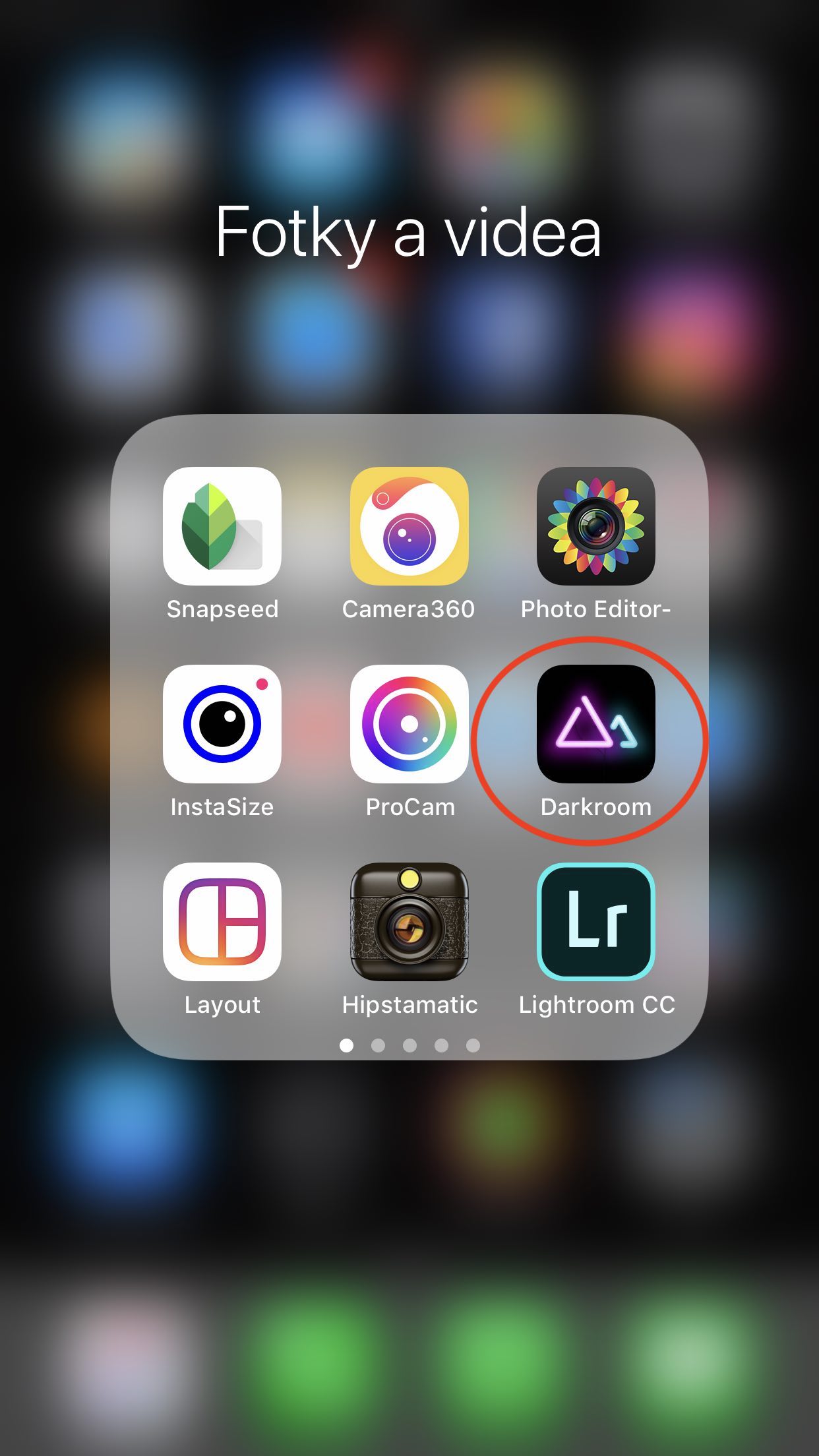

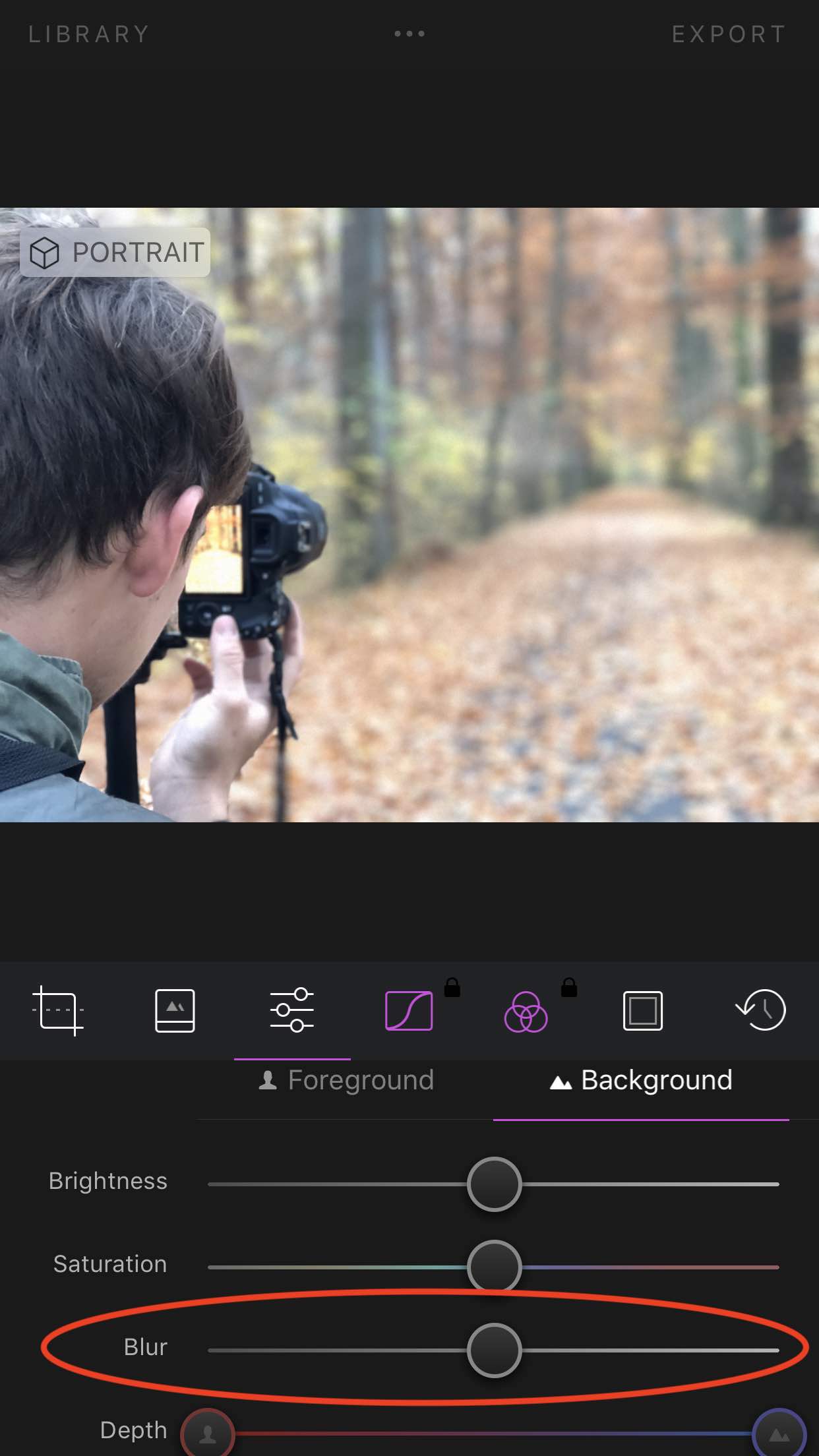
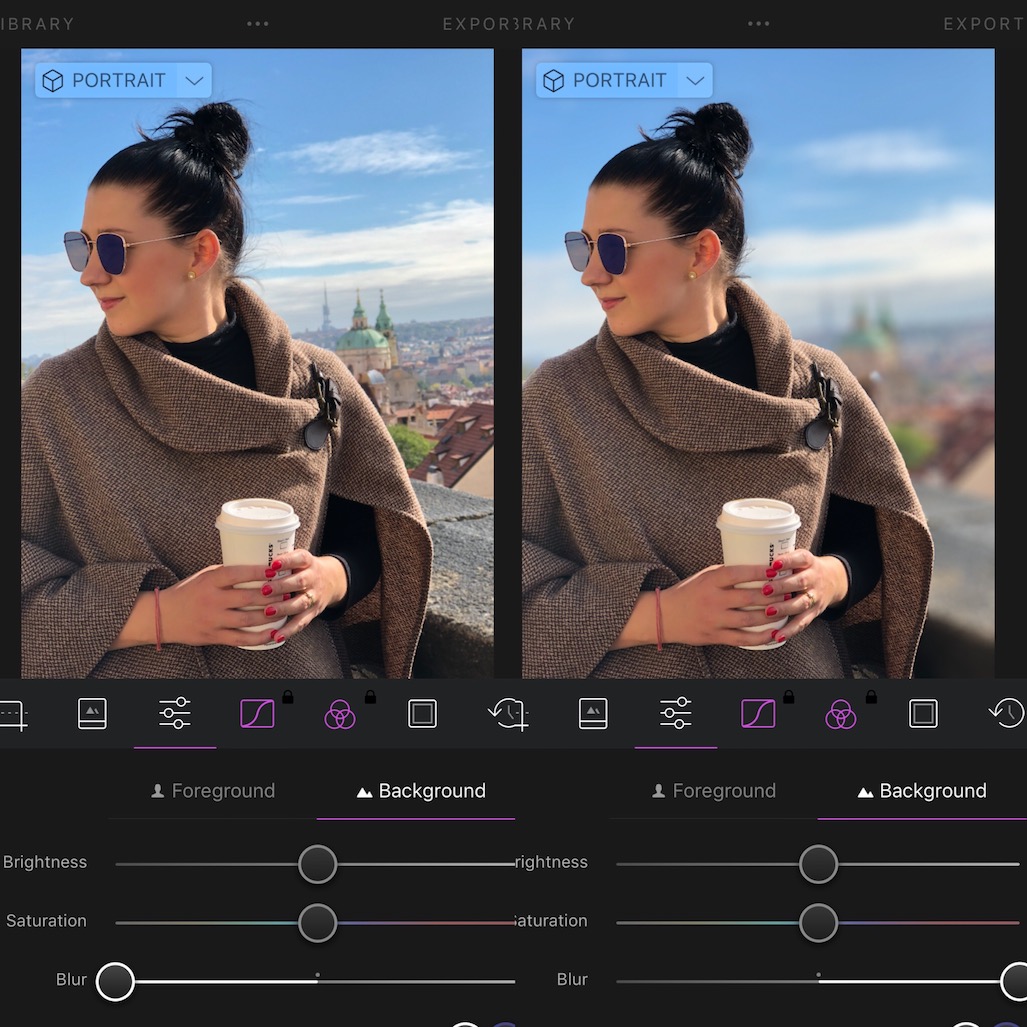
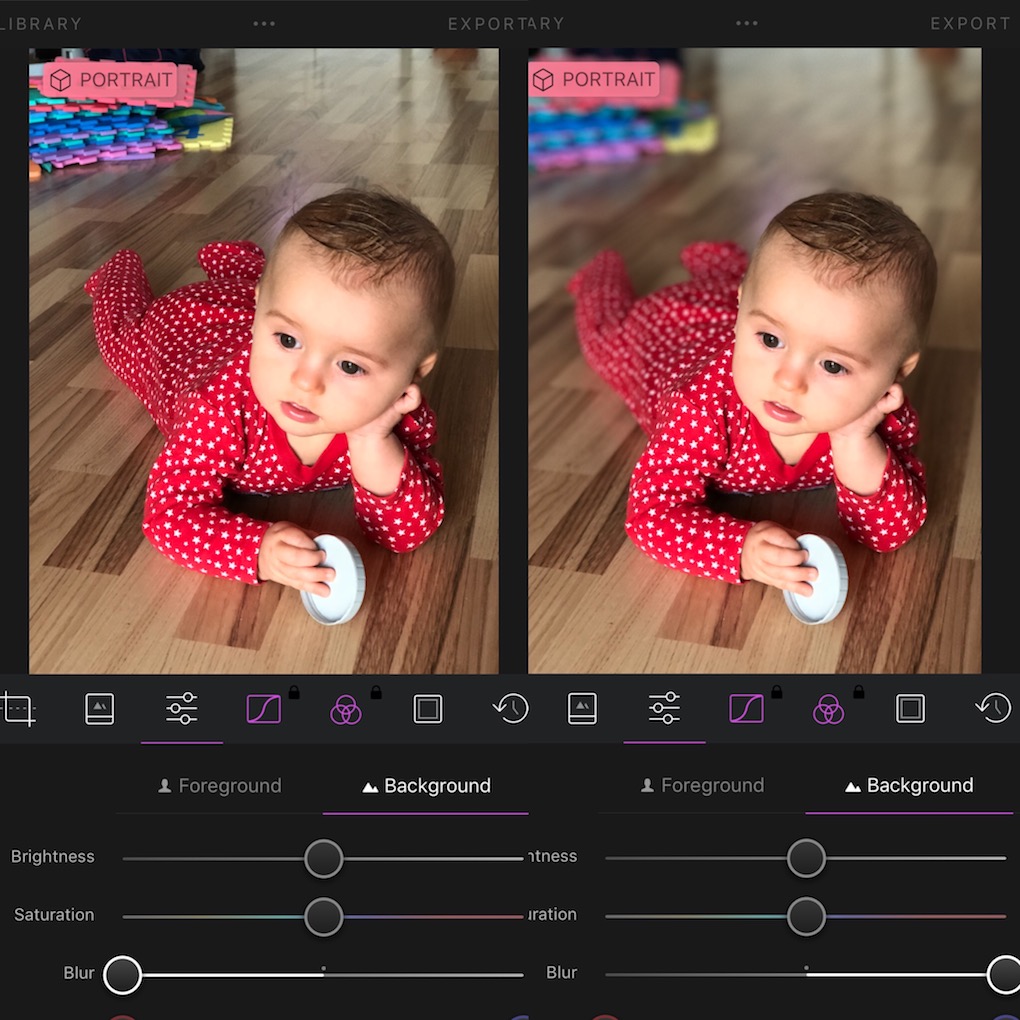
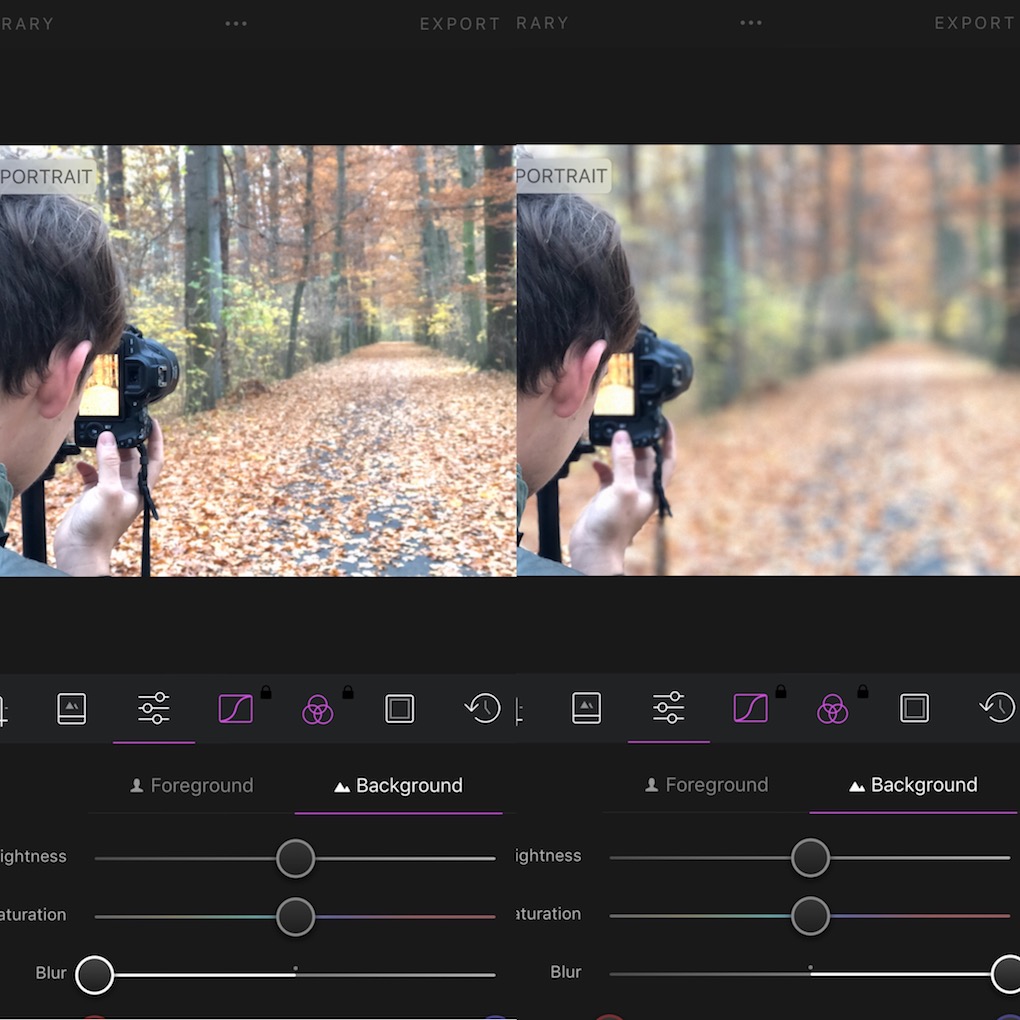
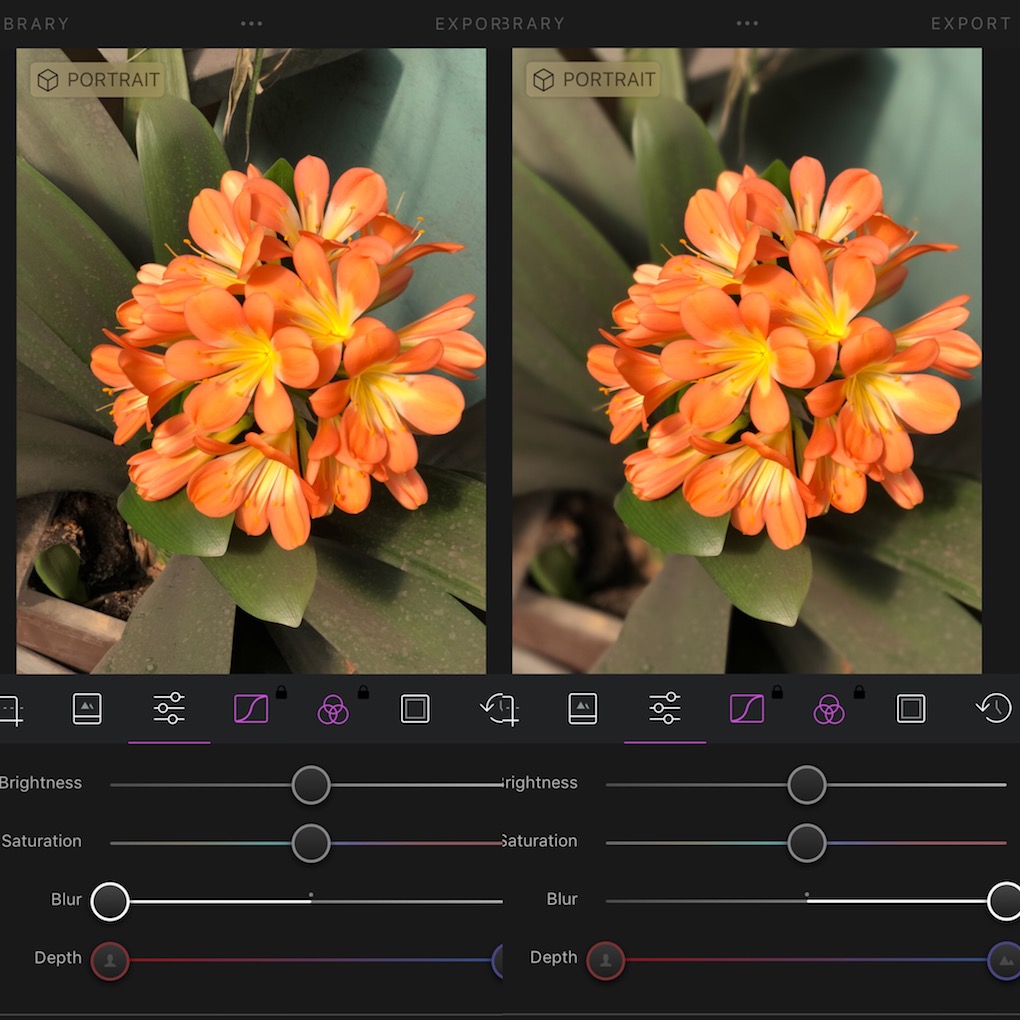
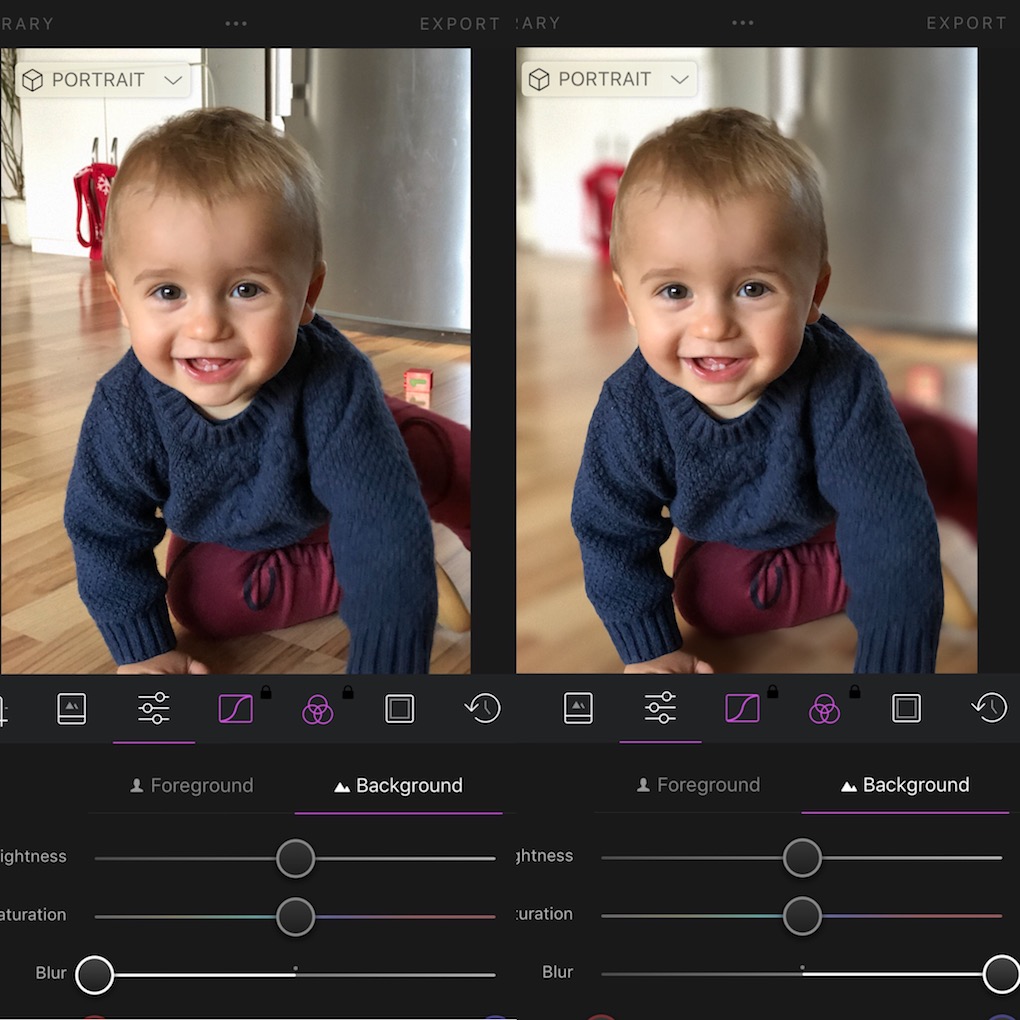
Blur ရွေးစရာ လုံးဝမရှိပါ။ :-(
ပြီးတော့ Portrait မုဒ်မှာ ရိုက်ထားတဲ့ ဓာတ်ပုံကို သင်အသုံးပြုခဲ့တာလား။
ဟုတ်ကဲ့ ဟုတ်ကဲ့ X မှာ အရမ်းလွတ်သွားတယ်၊ အကြံပြုချက်အတွက် ကျေးဇူးတင်ပါတယ် :)
မင်းက အဲဒီဆောင်းပါးနဲ့ လူတွေကို လှည့်စားနေတယ်၊ Blur option က လုံးဝမရှိဘူး!!! ဆောင်းပါးတွင် How on iPhone အဟောင်းများ ခေါင်းစဉ်ပါရှိပြီး iP အဟောင်းများတွင် ပုံတူမုဒ် မရှိသေးပါ။